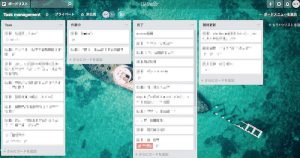タスク管理ツールTrelloでビジュアル的に管理する
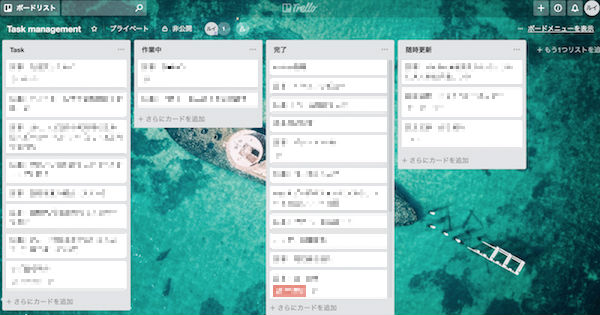
普段、皆さんはどうやってタスク管理をしていますか?
私はGoogleカレンダー→Slackへの通知やTrello、仕事ではそれらに追加して、毎日裏紙にその日のタスクを全て書き出して管理しています。
その中から、普段から仕事でもプライベートでも利用しているタスク管理ツール Trello について紹介します。
これと言って色んな機能を使いこなしているわけではないのだけれど、簡単に使える機能だけでも十分便利に使えているので紹介します。
もくじ
無料で使えるタスク管理ツール Trello
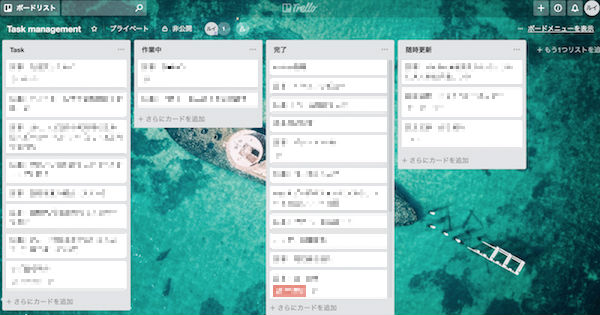
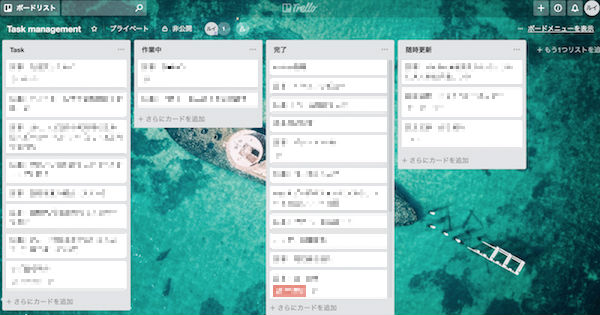
これが私のプライベート用Trelloのボード。
背景は自分好みの写真や色を選択できます!
(有料プランにすると、自分の好きな写真やイラストをアップロードして設定もできます。)
仕事では普段から利用しているのだけれど、ルイログを始めるまではプライベートでの利用はしていなかったけれど、ルイログを始めたことによってタスク管理必要だなと思い導入。
仕事の方ではタスクを完了させたらそのカードをアーカイブするのだけれど、プライベートの方では何をしたかを置いておこうと思い完了リストを作ってそこに置いておく、という形にしています。
私の使い方はというと、
- タスク
- 作業中
- 完了
- 随時更新
というリストを設定します。
そこに、思いついた記事内容を簡易的タイトルにてタスクリストにカード追加。
執筆を開始したらそのカードを作業中に移動。
投稿まで終わればそのカードを完了に移動。
としています。
また、随時更新しようと思った記事については随時更新のリストに移動させています。
随時更新の記事は現状で言うと、
とかね。
あと、タスクの一番上には先月買ったものというカードを置いていて、期限指定をつけて毎月忘れず振り返りをしようと試みています。
期限設定をしておくと、日付が近づいたら日付箇所の色が変わりそろそろだなということがわかりやすく表示されます。
いつまでにやろう(書こう)!と期限を決めたものに対しては設定しておくと便利。
設定したいカードの上にカーソルをあわせて「D」を押すとカレンダーが出て設定できます。
ちなみに「C」を押すと確認なしでアーカイブに入ります。
間違ってアーカイブしてしまったときは、
「…ボードメニューを表示」→「…もっと見る」→「アーカイブ済みのアイテム」
と辿っていき、「ボードに戻す」を選択すればOK。
※アーカイブとは
今や色んな所で使われる言葉だけれど、よく知らない人のために説明。
「削除」するわけではなく、普段見えているところから見えなくして、バックヤードに保存・保管しておくようなイメージ。
あれどうだっけ?で見に行くことが可能。
完全に削除する場合は、削除を選べばOK。
一応置いておきたい場合はアーカイブを利用しましょう。
タスク管理ツールTrelloを仕事で利用
仕事での利用もオススメ。
仕事でもプライベートと同じ用に簡易的な使い方をするのも有りだし、部署や小さいチームごとに1つのグループとして利用するのも有り。
業務内容によりけれだけれど、自分用・部署用とボードを分けて使うのも効果的。
大きなグループでの利用はごちゃごちゃになってしまいそうだけれど、小さめのチームにわけた状態で1つのボードを利用するのであれば、タスクの振り分けや指示、納期指定や指示内容・詳細、コメントまでできるのでうまく使えばかなり良く使えると思う。
「Trello」でググったところ、まさにそういう使い方を紹介しているサイトさんを見つけたので紹介したい。
Worker's Resort




タスク管理ツール 「Trello(トレロ)」 を3年間使い倒してみた!~導入時に大切な3つのこと~ | Worker's ...
タスク管理ツールのTrelloを3年間実践で使い倒して感じた「導入に大切な3つのこと」について、具体的な利用方法と一緒に皆さんへ紹介していきます。
部下のタスク管理もTrelloを見るだけで把握できるし、依頼案件があればTrelloに追加してSlackで依頼案件追加したので確認お願いしますと伝えることもできる。
まとめ
私の使い方だとそこまで深く調べたりせずとも利用できると思うけれど、興味を持ってくれた人は色んな使い方を参考にするために是非とも「Trello」でググってみて欲しい。
色んな使い方ができるので、そこにトキメキを見出す人もいるハズ。
ブラウザ上での利用もできるし、
AndroidでもiPhoneでもアプリがあるので各端末ごとにログインしておけばこれまたシームレスに利用可能です。
タスク管理に悩むあなたに是非オススメしたいツール、Trelloの紹介でした。